Utilisation des configurations de voie
Vous pouvez ouvrir chaque voie de la MixConsole dans une fenêtre Configurations de voie distincte. Vous verrez ainsi mieux les configurations de voie et il vous sera plus facile de les éditer.
Pour ouvrir la configuration de voie d’une voie en particulier, cliquez sur E dans la section des faders.
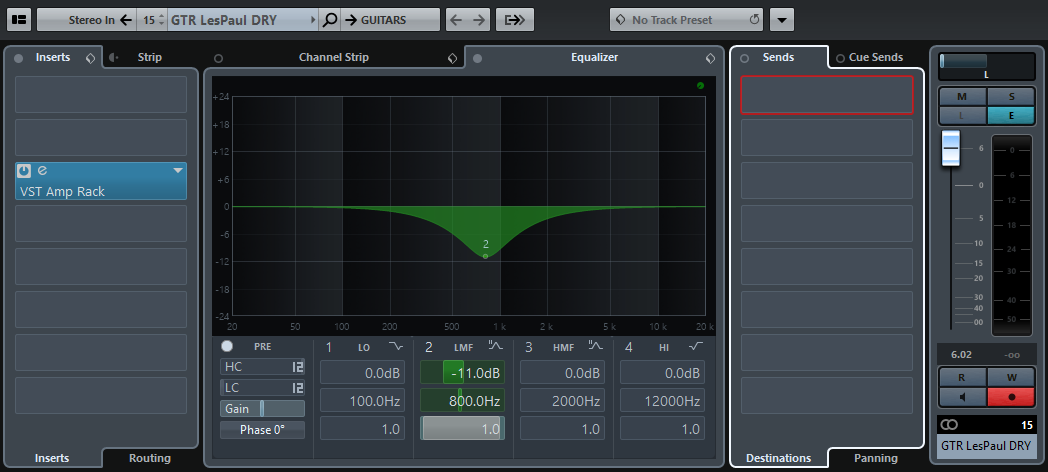
La fenêtre Configurations de voie pour les voies associées à l'audio se répartit en plusieurs sections :
Inserts de voie
Faders de voie
Routage direct
Sends de voie
Le Channel Strip et l’Égaliseur restent visibles en permanence.
Les sections sont affichées dans des zones situées à gauche et à droite de la fenêtre de la MixConsole.
Pour afficher un panneau permettant d’ouvrir et de fermer les différentes sections, survolez l’une des bordures de la fenêtre Configurations de voie avec le pointeur de la souris.
Les configurations de voie s’avèrent particulièrement pratiques pour les opérations suivantes :
Routage des inserts
Cette opération s’effectue dans l’onglet Routage de la section des Effets d’Insert.
Déplacement du Channel Strip de la position d’insert Pré à Post
Par défaut, les inserts sont placés avant le Channel Strip sur le parcours du signal. Vous pouvez faire descendre la section Effets d’Insert en cliquant sur la flèche située en haut de l’onglet Strip. Les onglets seront intervertis.
Configuration des égaliseurs
Les configurations de voie offrent un grand écran représentant la courbe d’égalisation et pouvant fonctionner selon plusieurs modes. Par défaut, les commandes de l’égaliseur sont masquées. Cliquez sur le bouton situé en haut à droite pour afficher les commandes ou les potentiomètres de l’égaliseur sous la courbe d’EQ.
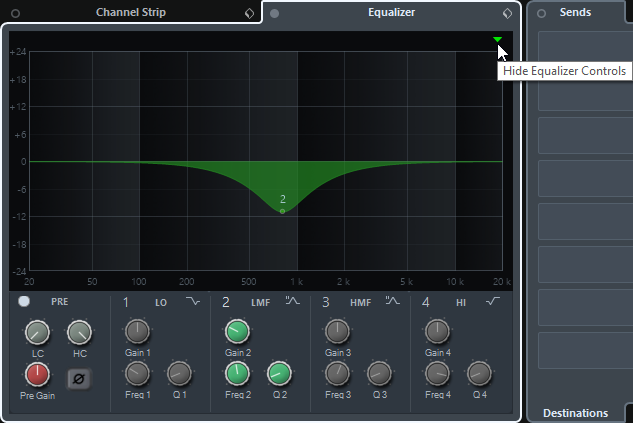
Configuration du panoramique des Sends
Le panoramique se configure dans l’onglet Panoramique de la section Sends.
Affichage de la chaîne de sortie
Quand vous cliquez sur Afficher chaîne de sorties
 dans la barre d’outils, la chaîne de sortie apparaît dans la section Faders de voie. Cet aperçu vous permet de suivre les routages de sortie complexes.
dans la barre d’outils, la chaîne de sortie apparaît dans la section Faders de voie. Cet aperçu vous permet de suivre les routages de sortie complexes.Naviguer entre les voies